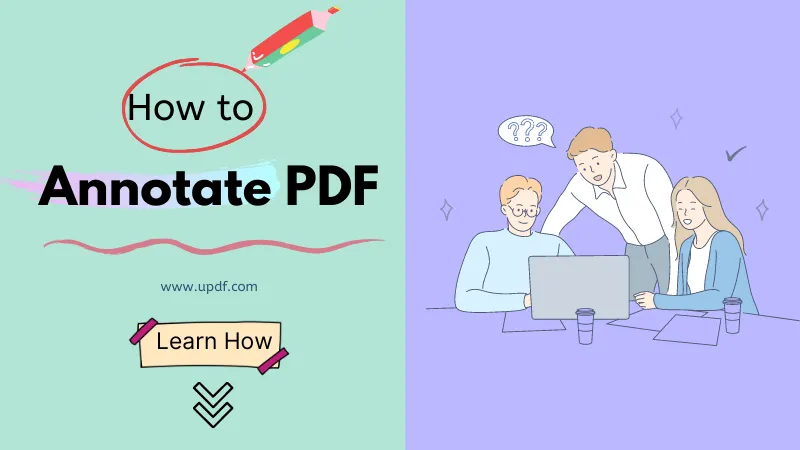Podepisování dokumentů PDF je běžný úkol, ale někdy může být složité nebo nákladné. Pokud však používáte prohlížeč, přidání podpisu do PDF v aplikaci Microsoft Edge je jednoduché a bezplatné . Podpisy jsou nezbytné pro udělení souhlasu s různými dokumenty.
V této příručce si tedy prozkoumáme dvě metody podepisování PDF pomocí prohlížeče Microsoft Edge. Dále si představíme dvě alternativní možnosti pro přidávání podpisů. Jednou z nich je UPDF a druhou UPDF Sign. Kliknutím na tlačítko níže si můžete stáhnout UPDF a navštívit webové stránky UPDF Sign , kde si je můžete otestovat a porovnat s prohlížečem Microsoft Edge a zjistit, která metoda je pro vás nejvhodnější.
Windows • macOS • iOS • Android 100% bezpečné
Část 1. Jak přidat podpis v aplikaci Microsoft Edge?
Microsoft Edge je užitečný nástroj pro prohlížení PDF souborů na vašem zařízení. Přidání podpisu je v tomto prohlížeči snadné. Máte na výběr ze dvou metod, jednou je použití nástroje pro kreslení a druhou použití textového pole. Pomocí nástroje pro kreslení můžete nakreslit svůj podpis přímo do PDF bez rozšíření nebo dalších programů. Je to rychlý a jednoduchý způsob, jak digitálně podepsat dokumenty.
Kromě nástroje Kreslení nabízí čtečka PDF v Microsoft Edge základní funkce pro čtení a navigaci, jako je zoom, otáčení, přizpůsobení stránky/šířky, skok na stránku a vyhledávání. Tyto funkce jsou snadno dostupné prostřednictvím panelu nástrojů v horní části obsahu PDF. Níže si proto probereme tyto dvě metody, abyste se naučili, jak v Microsoft Edge přidávat digitální podpisy pro legalizaci PDF.
Způsob 1. Přidání podpisu pomocí nástroje Kreslení
Nejprve začneme s přidáním podpisu pomocí nástroje pro kreslení. Tato metoda je velmi jednoduchá a nabízí možnosti úpravy velikosti pera při kreslení podpisu. Začněte:
Pokyny: Přidejte PDF soubor v Microsoft Edge jeho přetažením do rozhraní Edge. Dále vyberte nástroj „ Kreslení“ z nástrojů dostupných v horní části. Můžete také změnit barvu a velikost nástroje Kreslení. Vyhledejte bod, kam chcete v dokumentu přidat podpis, a nakreslete ho pomocí nástroje Kreslení na okraji.
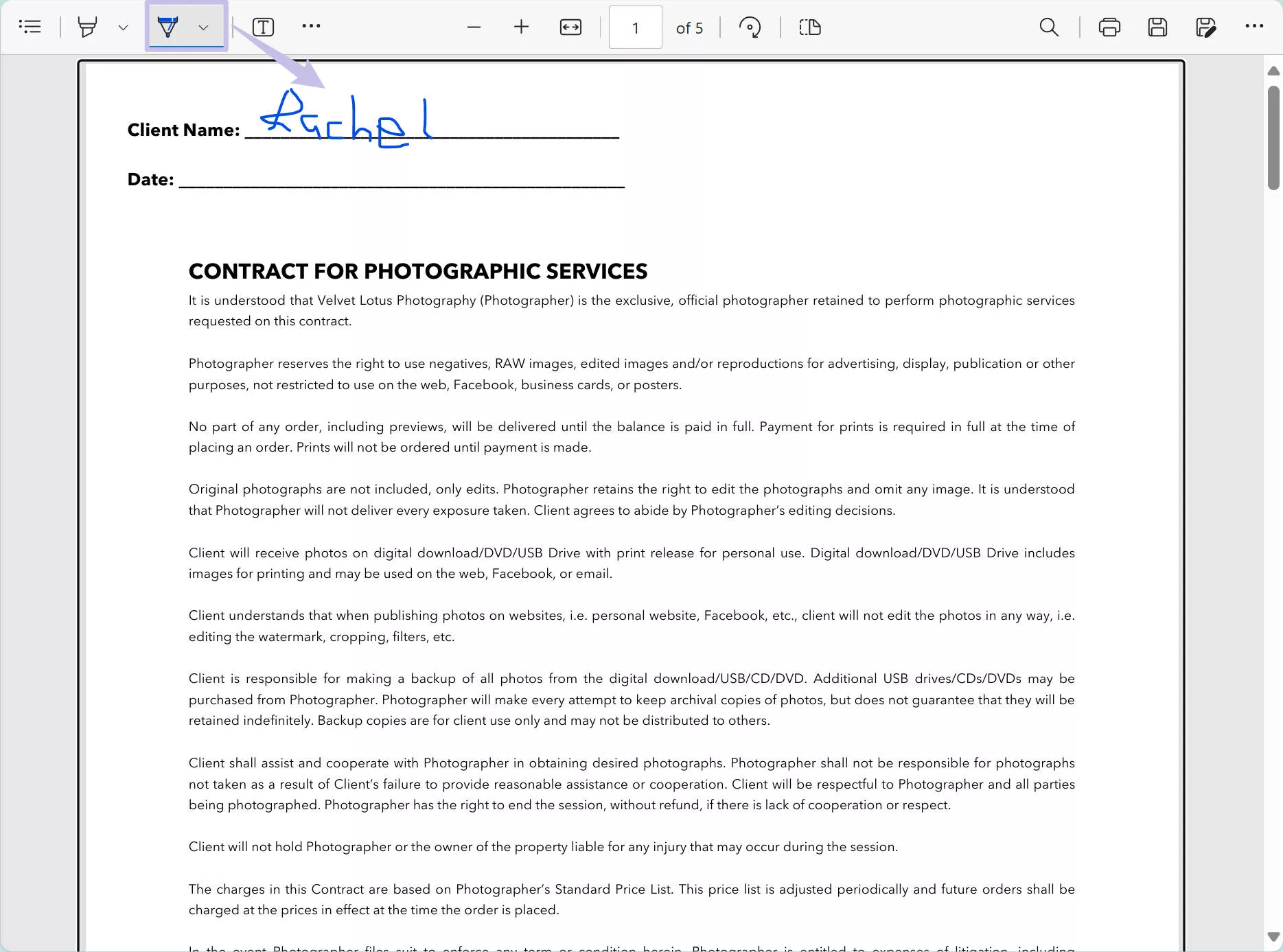
Způsob 2. Přidání podpisu pomocí textového pole
Další skvělou metodou, jak přidat digitální podpis v aplikaci Microsoft Edge, je textové pole. To vám umožní upravit textové pole kdekoli v souboru PDF. Můžete ho dokonce přesunout podle svých požadavků. Postupujte podle kroků, aby vaše dokumenty vypadaly profesionálně:
Pokyny: Po otevření souboru PDF v aplikaci Microsoft Edge klikněte na nástroj „ Text “ v horním panelu nástrojů a umístěte textové pole na místo, kam chcete do dokumentu přidat podpis. Poté zadejte podpis a upravte jej pomocí možností, které Edge nabízí.
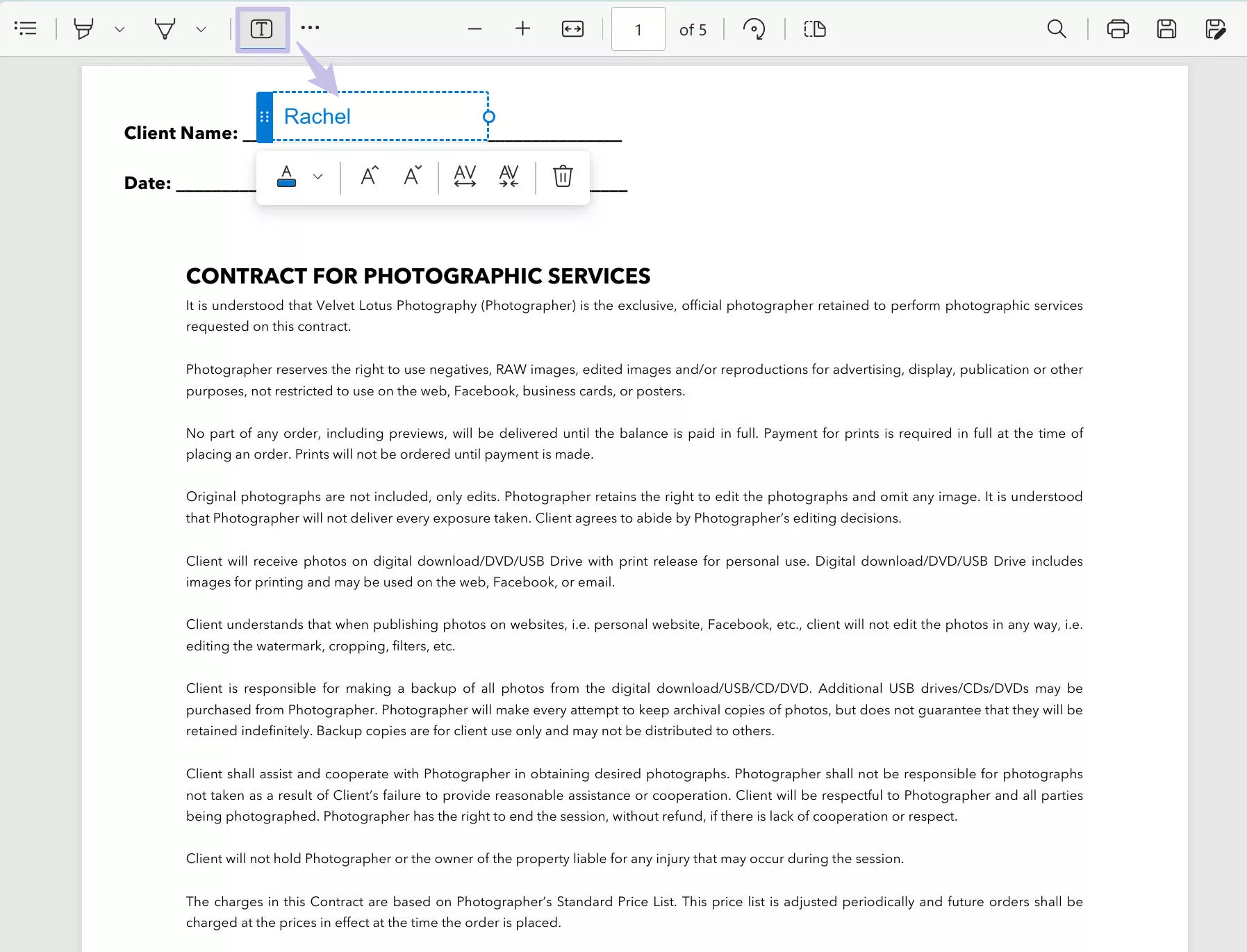
Část 2. Jak vložit podpis do PDF bez Microsoft Edge? (2 způsoby)
Microsoft Edge vám umožňuje přidávat podpisy. Co když ale potřebujete přidat obrazové podpisy nebo digitální podpisy? Microsoft Edge vám nepomůže. Proto si zde představíme dvě fantastické alternativy, které můžete použít pro jakýkoli požadavek na přidání podpisu. První je UPDF a druhou možností je UPDF Sign, online nástroj určený pro přidávání podpisů k dokumentům a shromažďování podpisů. Prozkoumejte tyto alternativy a najděte tu, která vám nejlépe vyhovuje.
Způsob 1. 4 způsoby, jak přidat podpis do PDF bez Microsoft Edge pomocí UPDF
UPDF nabízí čtyři snadné způsoby, jak přidat podpis do PDF souborů, což je ideální pro uživatele s různými požadavky. Díky vestavěné funkci podpisu můžete přidat svůj podpis pomocí myši nebo klávesnice. Máte také možnost nakreslit podpis úpravou velikosti a barvy pera podle svých představ. Pokud máte v počítači podpis ve formátu obrázku, můžete k přidání podpisu použít jeho funkce pro obrázek nebo můžete přidat digitální podpis pro profesionální soubory s citlivými informacemi. UPDF si můžete stáhnout pomocí níže uvedeného odkazu a vyzkoušet si ho.
Windows • macOS • iOS • Android 100% bezpečné
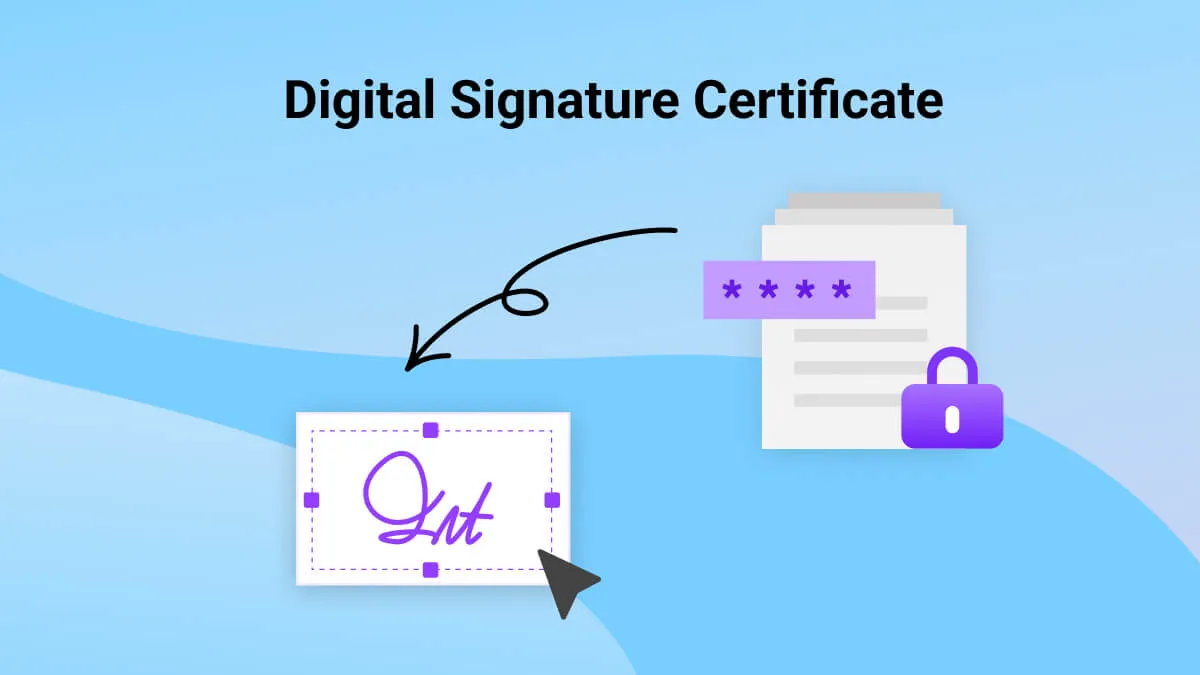
UPDF navíc nabízí další užitečné nástroje, které vám pomohou organizovat PDF soubory, ořezávat stránky a dokonce používat vestavěné nástroje umělé inteligence pro produktivnější práci s PDF soubory. Nástroje umělé inteligence vám pomohou shrnout, zapsat nebo vysvětlit pojmy v PDF souborech, takže nemusíte přepínat mezi nástroji.
1. Přidáním obrázku
Už máte podpis uložený jako obrázek? Žádné obavy, protože pomocí UPDF můžete vložit obrázek podpisu a integrovat ho bez jakýchkoli složitostí. Proto si projděte uvedené kroky a naučte se, jak na to:
Pokyny: Otevřete soubor PDF v UPDF kliknutím na tlačítko „ Otevřít soubor “ a poté přejděte do režimu „ Upravit “ v části „ Nástroje “ na levé straně panelu nástrojů. Poté klikněte na nástroj „ Obrázek “ nahoře a vyberte soubor s podpisem ze zařízení. Upravte velikost a umístění přidaného obrázku podpisu podle potřeby.
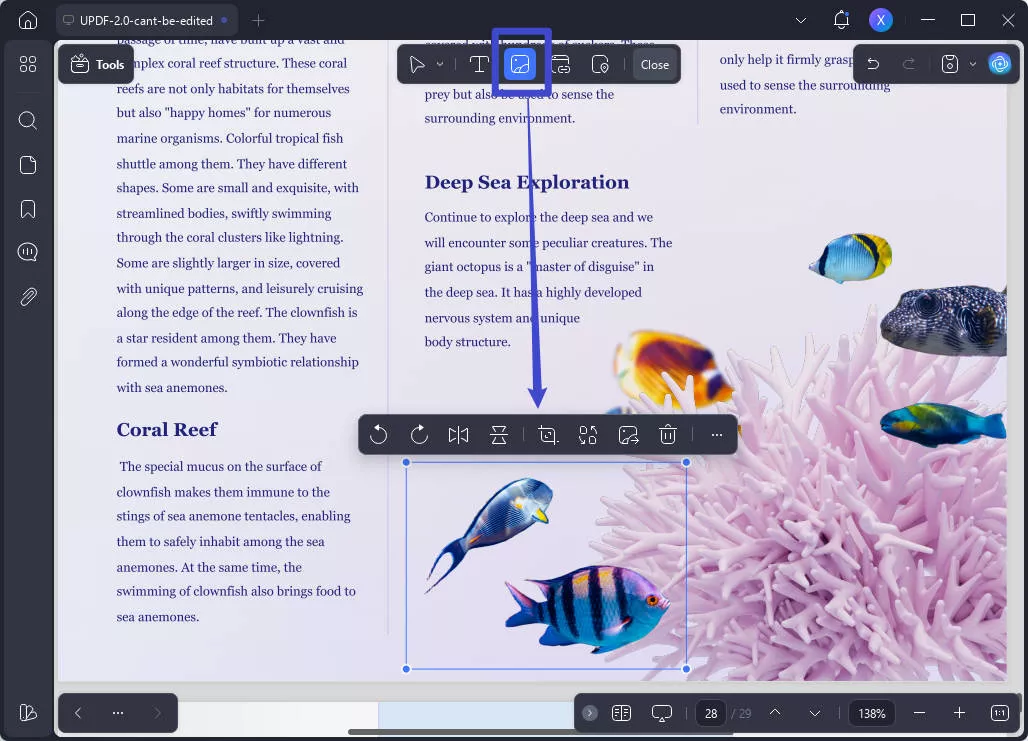
Můžete si stáhnout soubor UPPD a přidat podpis přímo přidáním obrázku pomocí tlačítka níže.
Windows • macOS • iOS • Android 100% bezpečné
2. Pomocí tužky
Pokud chcete podepsat PDF zcela novým způsobem, může vám velmi pomoci použití nástroje tužka. Postupujte podle níže uvedených kroků a začněte podepisovat PDF:
Pokyny: V režimu Komentář v sekci „Nástroje“ v UPDF klepněte na nástroj „Tužka“ a nakreslete svůj podpis kamkoli do dokumentu. Vlastnosti nástroje Tužka můžete také před nakreslením podpisu přizpůsobit tak, že najedete myší na ikonu nástroje.
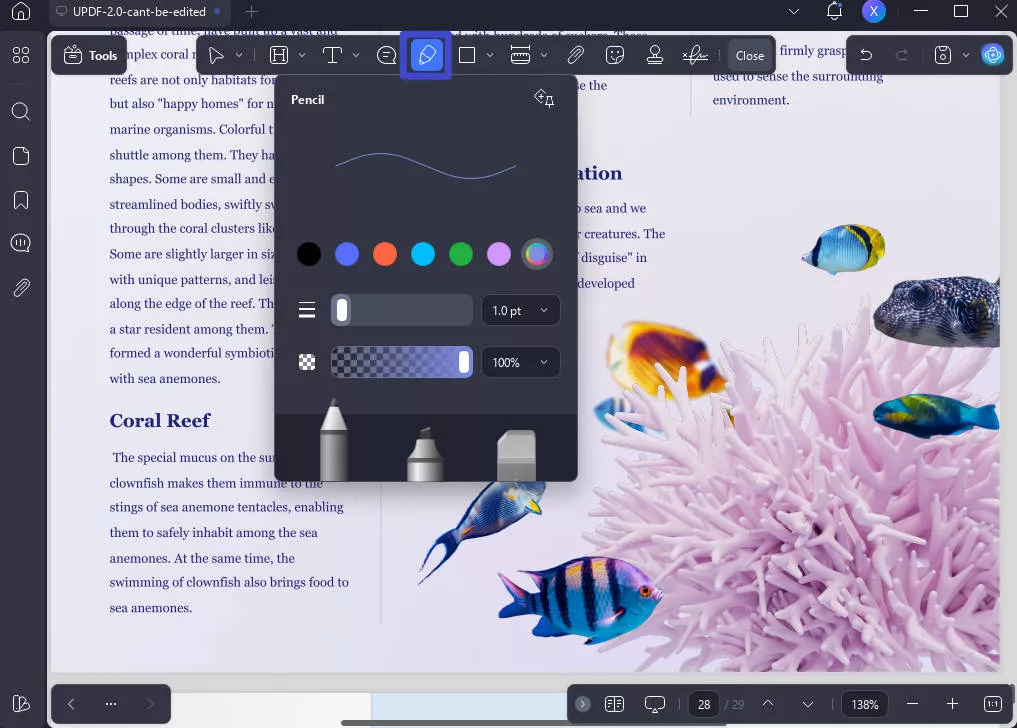
3. Prostřednictvím funkce podpisu
Zde je nejvíce doporučovaný způsob, jak přidávat podpisy do PDF pomocí nástroje UPDF. To se provádí pomocí samotného nástroje Podpis. Potřebujete se s ním seznámit? Přejděte k níže uvedeným krokům a dozvíte se vše, co potřebujete vědět:
Poznámka: Pokud si nechcete prohlédnout průvodce v UPDF, můžete si prohlédnout video průvodce.
Pokyny: V nabídce „ Nástroje “ v aplikaci UPDF přejděte do režimu „ Komentář “ . V horním panelu nástrojů vyberte nástroj „ Podpis “. Klepněte na tlačítko „ Vytvořit “ a vytvořte si podpis. Po vytvoření podpisu jej upravte a umístěte do dokumentu. Tím se váš podpis uloží pro budoucí použití. Poté jej umístěte na požadované místo.
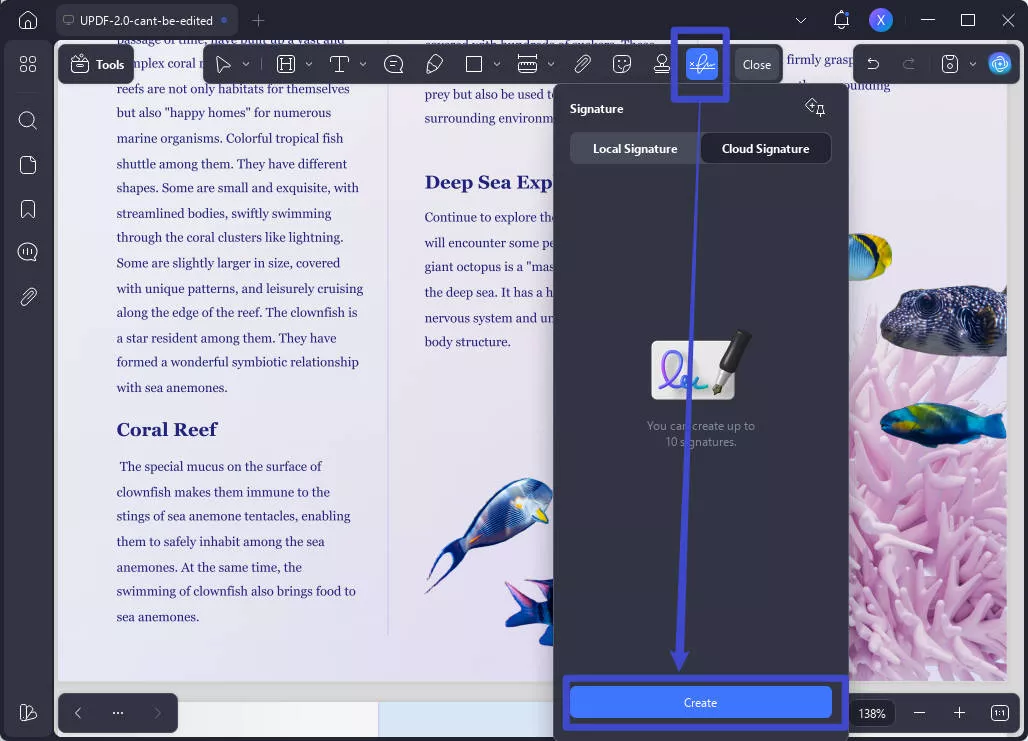
4. Prostřednictvím digitálního podpisu
U profesionálních PDF souborů můžete přidat digitální podpis, který je ochrání. Zde je návod: Stáhněte si UPDF pomocí tlačítka níže. Otevřete PDF v UPDF. Klikněte na „Nástroje“ > „ Formulář“ > „Podpis “ a nakreslete obdélník na místo, kam chcete přidat digitální podpis. Vytvořte jeden digitální podpis včetně jména, stylu atd.
Windows • macOS • iOS • Android 100% bezpečné
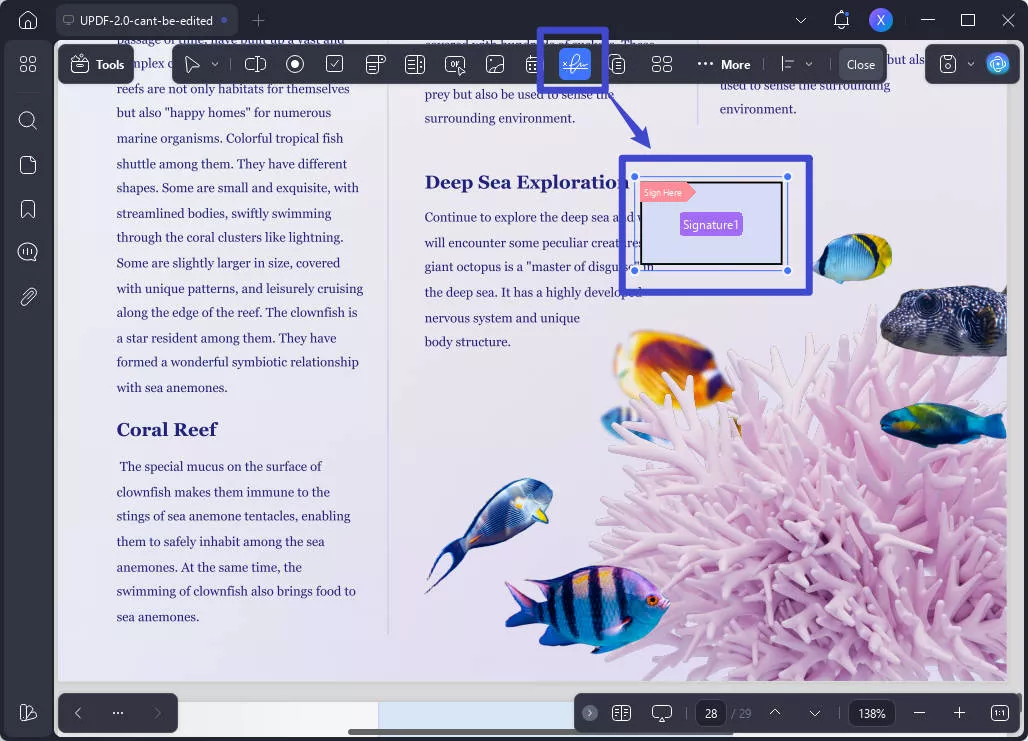
UPDF má tolik funkcí, které vám pomohou přidat podpis do PDF, tak proč si hned teď nepřejít na profesionální verzi se skvělou slevou ?
Způsob 2. Přidání digitálního podpisu do PDF bez Microsoft Edge pomocí UPDF Sign
Přidávání digitálních podpisů do PDF souborů bylo vždy náročné. S UPDF Sign však můžete ušetřit čas, snížit náklady a zvýšit produktivitu elektronickým podepisováním PDF souborů téměř odkudkoli.
Navíc vám to nejen umožňuje podepsat PDF online, ale také shromažďovat podpisy od ostatních. Naučte se uvedené kroky a vylepšete své PDF soubory pomocí podpisů:
Krok 1: Kliknutím na tlačítko níže přejděte na oficiální webové stránky UPDF Sign a vytvořte si účet nebo se přihlaste ke svému účtu. Poté klepněte na tlačítko „ Počáteční podpis “ a nahrajte svůj PDF dokument pomocí tlačítka „ Nahrát dokument“ . Po nahrání PDF souboru povolte v části „ Přidat příjemce “ možnost „ Potřebovat pouze můj podpis “ .
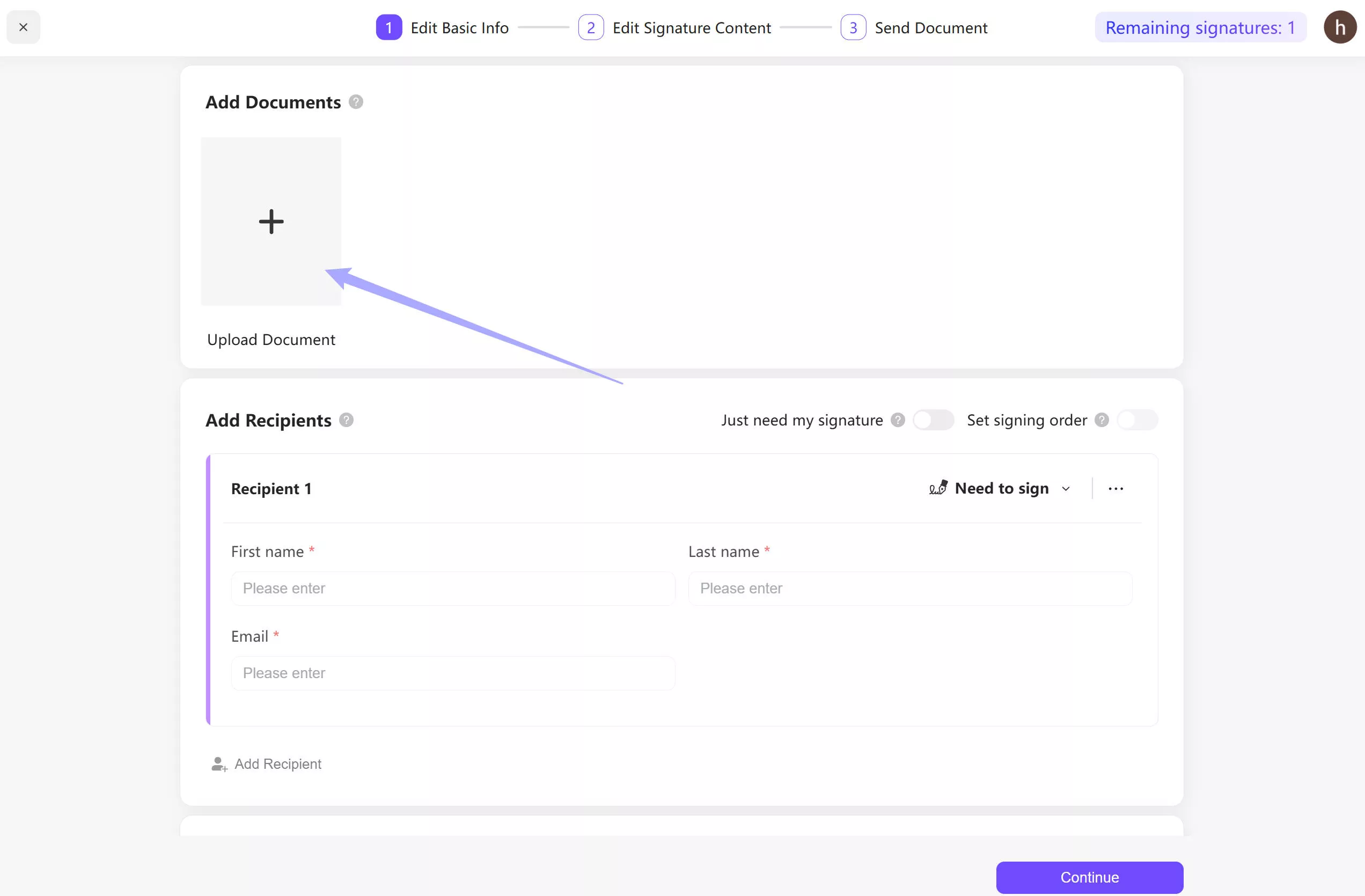
Krok 2: Dále klepněte na tlačítko „ Pokračovat “ v pravém dolním rohu okna a v panelu „ Pole “ vyberte možnost „ Podpis “ . Klikněte kamkoli v dokumentu, kam chcete přidat podpis, a upravte nastavení podpisu. Poté klepněte na tlačítko „ Dokončit “. Zkontrolujte informace a znovu klikněte na „ Dokončit “.
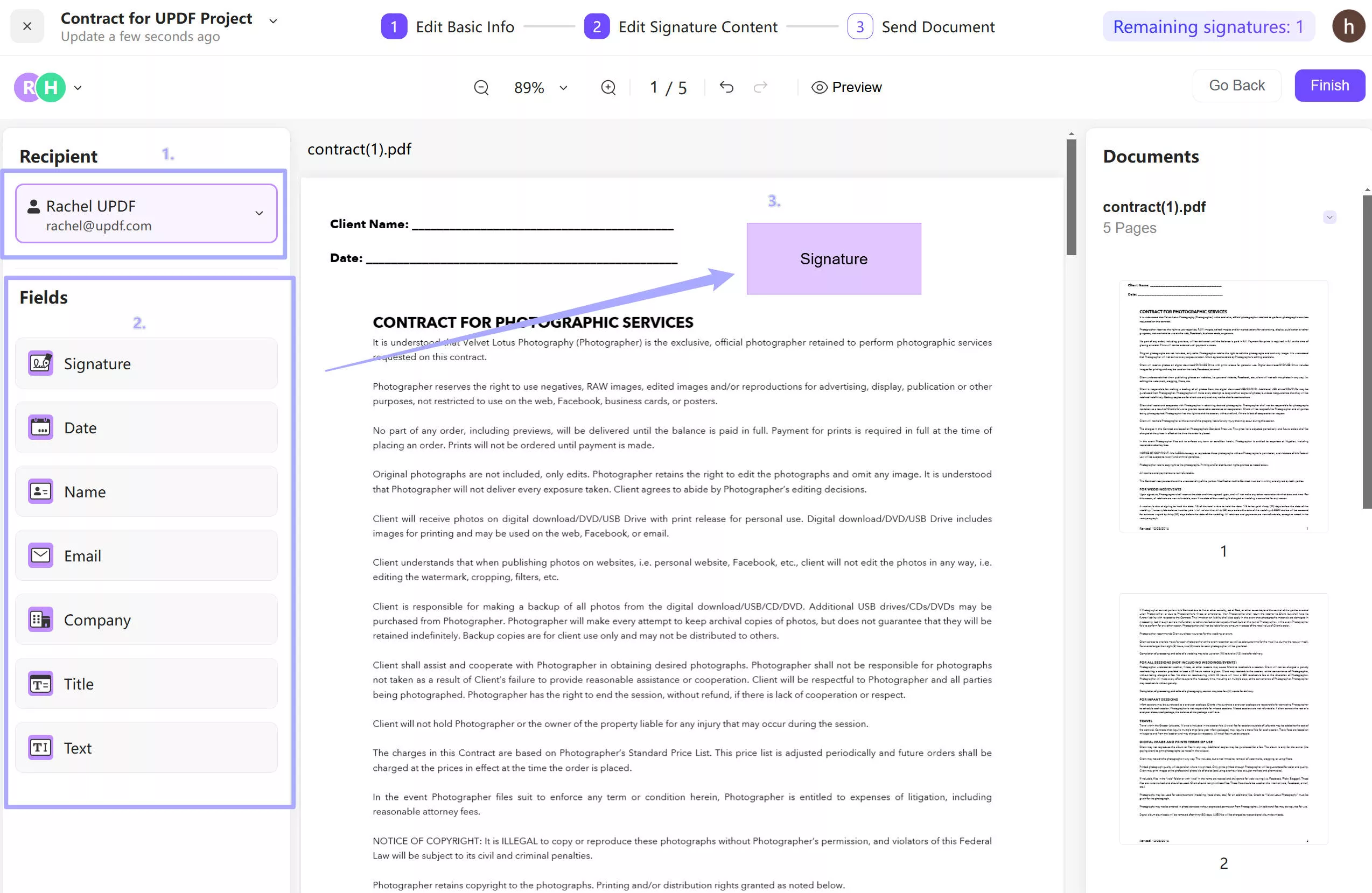
Krok 3. Po dokončení můžete přejít na stránku pro podpis a kliknout na oblast „ Podpis “. V rozbalovacím okně můžete zadat své jméno, nakreslit nebo nahrát obrázek pro podepsání PDF.
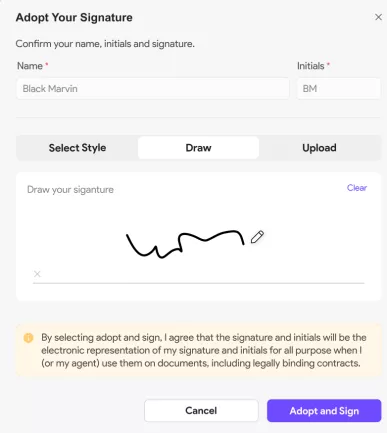
Závěrečná slova
Stručně řečeno, naučit se, jak přidávat podpisy do PDF v aplikaci Microsoft Edge, je cenná dovednost, která vám může ušetřit čas a zefektivnit práci. Po provedení kroků a prozkoumání dvou alternativních možností v této příručce můžete snadno elektronicky podepisovat důležité dokumenty.
I když Microsoft Edge nabízí jednoduchý způsob podepisování PDF souborů, UPDF a UPDF Sign jsou dvě lepší volby. Stáhněte si UPDF pomocí tlačítka níže nebo navštivte stránku UPDF Sign zde a vyzkoušejte, zda je to to, co potřebujete.
Windows • macOS • iOS • Android 100% bezpečné
 UPDF
UPDF
 UPDF pro Windows
UPDF pro Windows UPDF pro Mac
UPDF pro Mac UPDF pro iOS
UPDF pro iOS UPDF pro Android
UPDF pro Android UPDF AI Online
UPDF AI Online UPDF Sign
UPDF Sign Upravit PDF
Upravit PDF Anotovat PDF
Anotovat PDF Vytvořit PDF
Vytvořit PDF PDF formuláře
PDF formuláře Upravit odkazy
Upravit odkazy Konvertovat PDF
Konvertovat PDF OCR
OCR PDF do Wordu
PDF do Wordu PDF do obrázku
PDF do obrázku PDF do Excelu
PDF do Excelu Organizovat PDF
Organizovat PDF Sloučit PDF
Sloučit PDF Rozdělit PDF
Rozdělit PDF Oříznout PDF
Oříznout PDF Otočit PDF
Otočit PDF Chránit PDF
Chránit PDF Podepsat PDF
Podepsat PDF Redigovat PDF
Redigovat PDF Sanitizovat PDF
Sanitizovat PDF Odstranit zabezpečení
Odstranit zabezpečení Číst PDF
Číst PDF UPDF Cloud
UPDF Cloud Komprimovat PDF
Komprimovat PDF Tisknout PDF
Tisknout PDF Dávkové zpracování
Dávkové zpracování O UPDF AI
O UPDF AI Řešení UPDF AI
Řešení UPDF AI AI Uživatelská příručka
AI Uživatelská příručka Často kladené otázky o UPDF AI
Často kladené otázky o UPDF AI Shrnutí PDF
Shrnutí PDF Překlad PDF
Překlad PDF Chat s PDF
Chat s PDF Chat s AI
Chat s AI Chat s obrázkem
Chat s obrázkem PDF na myšlenkovou mapu
PDF na myšlenkovou mapu Vysvětlení PDF
Vysvětlení PDF Akademický výzkum
Akademický výzkum Vyhledávání článků
Vyhledávání článků AI Korektor
AI Korektor AI Spisovatel
AI Spisovatel AI Pomocník s úkoly
AI Pomocník s úkoly Generátor kvízů s AI
Generátor kvízů s AI AI Řešitel matematiky
AI Řešitel matematiky PDF na Word
PDF na Word PDF na Excel
PDF na Excel PDF na PowerPoint
PDF na PowerPoint Uživatelská příručka
Uživatelská příručka UPDF Triky
UPDF Triky FAQs
FAQs Recenze UPDF
Recenze UPDF Středisko stahování
Středisko stahování Blog
Blog Tiskové centrum
Tiskové centrum Technické specifikace
Technické specifikace Aktualizace
Aktualizace UPDF vs. Adobe Acrobat
UPDF vs. Adobe Acrobat UPDF vs. Foxit
UPDF vs. Foxit UPDF vs. PDF Expert
UPDF vs. PDF Expert







 Lizzy Lozano
Lizzy Lozano 
 Enrica Taylor
Enrica Taylor